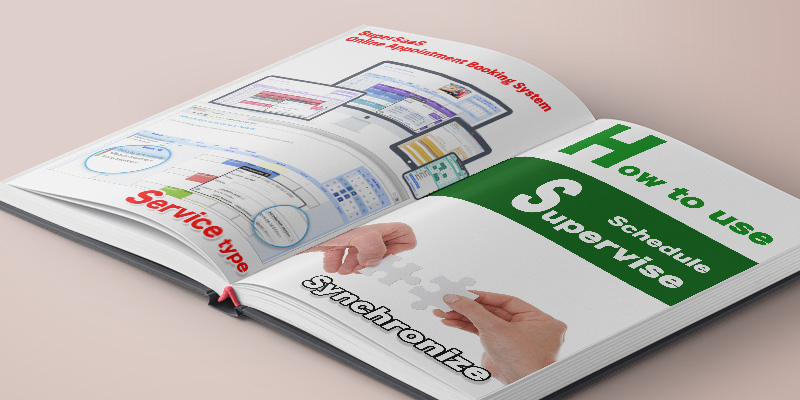サービスタイプ予約システム(スケジュール)の同期管理
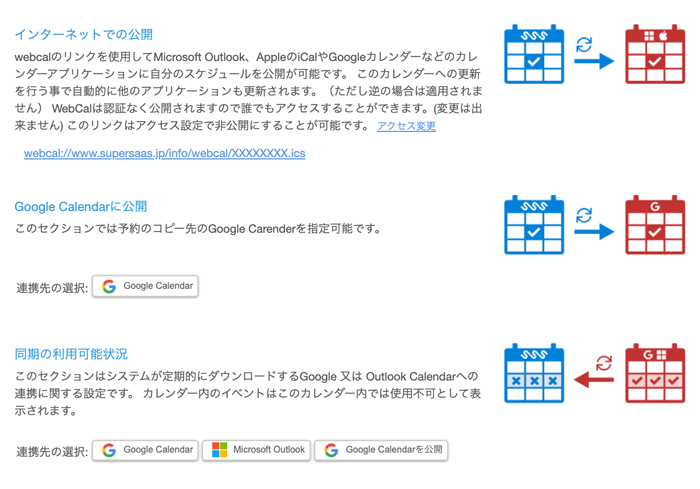
インターネットでの公開
webcalデータ(iCal形式)へアクセスできるURLが表示されます。
スケジュールの予約情報がwebcalデータ化されてされていますので、webcalデータに対応しているアプリケーションから参照して活用することが可能です。
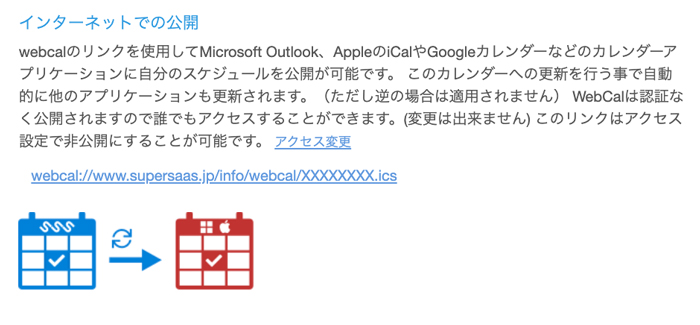
非公開にする場合はスケジュールの設定アクセスから公開停止できます。
使用しない場合はセキュリティ的にも公開停止しておいた方が良いかもしれません。
Google Calendarに公開
Googleカレンダーに対して、SuperSaaSから予定情報を反映公開する機能です。
一方通行で更新情報のみの反映機能ですが、およそリアルタイムに即時反映するようです。
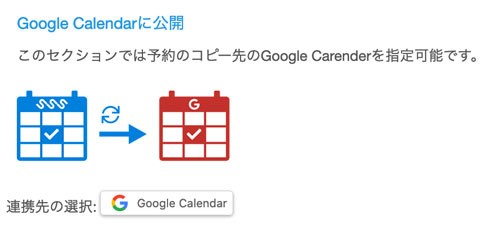
連絡先の選択:にあるGoogle Calenderをクリックすることで、Googleアカウントの指定と認証が促されます。
許可が必要な権限は情報の更新と表示(参照)の2つです。

認証認可後、Googleアカウント内の更新を反映させたいカレンダーIDを選択し、変更を保存をクリックすることで更新の反映が開始されます。

なお、Googleアカウントの追加登録や、更新反映先のアカウントの再選択は![]() から、更新反映の中止は
から、更新反映の中止は![]() から行えます。
から行えます。
![]()
同期の利用可能状況
SuperSaaSのスケジュールに、外部カレンダーの予定情報を取り込む同期機能です。
予約情報が取り込まれることで、外部カレンダー上で予定が登録されている時間帯は予約不可となります。
(スロット内には無効ですので定員制タイプではあまり意味のない設定かもしれません)
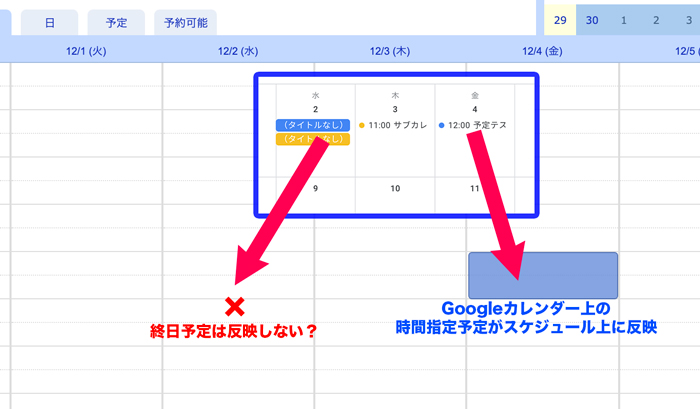
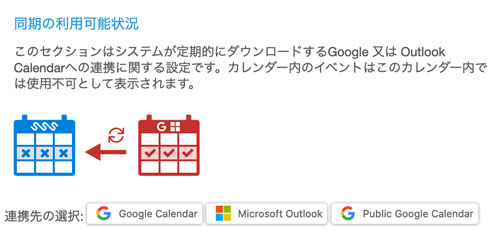
対応しているサービスは、Googleカレンダーとマイクロソフトのアウトルックです。
Googleカレンダーとの同期
(スロット内には無効ですので定員制タイプではあまり意味のない設定かもしれません)
連絡先の選択:にあるGoogle Calenderをクリックすることでアカウント認証が促されます。
同期に必要な権限は予定情報の表示(参照)のみです。

認証認可後、Googleアカウント内の更新を反映させたいカレンダーIDを選択し、変更を保存をクリックすることで設定完了です。

また、予定情報の取得と反映のトリガーはSuperSaaSスケジュールへのアクセスで、前回の予定情報取得日時より15分以上経過していることが条件の様です。

マイクロソフト アウトルックとの同期
(スロット内には無効ですので定員制タイプではあまり意味のない設定かもしれません)
連絡先の選択:にあるMicrosoft Outlookをクリックすることでアカウントの認証が促されます。
同期に必要な権限は参照のみです。
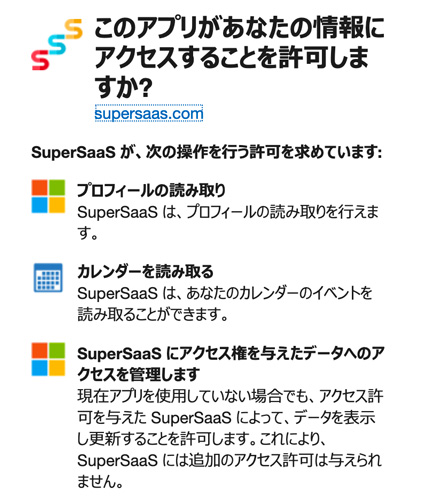
認証認可後、マイクロソフトアカウント内の更新を反映させたいカレンダーを選択し、変更を保存をクリックすることで設定完了です。

また、予定情報の取得と反映のトリガーはSuperSaaSスケジュールへのアクセスで、前回の予定情報取得日時より15分以上経過していることが条件の様です。

公開されているGoogleカレンダーとの同期
異なるのは認証方法のみで、一般公開と設定したGoogleカレンダーである条件がありますが、GooogleカレンダーのカレンダーIDを指定するだけで設定できるため、Googleアカウントの認証がしたくない場合や、できない場合に用いることができます。
連絡先の選択:にあるPublic Google Calenderをクリックし、カレンダーのアドレスを入力して下さい:に予定情報を取り込みたいGoogleカレンダーのカレンダーIDを入力して変更を保存で設定します。

同期の解除はカレンダーのアドレスを入力して下さい:を空白にして変更を保存で行えます。
他にもある同期方法
他のシステムやサービスとの同期利用は、ウェブフックやAPIを用いた自己開発も可能ですし、便利な同期サービスにもSuperSaaSは対応していますので、ここにある方法以外でも色々と設計することが可能です。

ほぼリアルタイムにトリガーされるので、ウェブフックを用いたシステム開発や、ウェブフックを用いた連携サービスの利用がおすすめです。